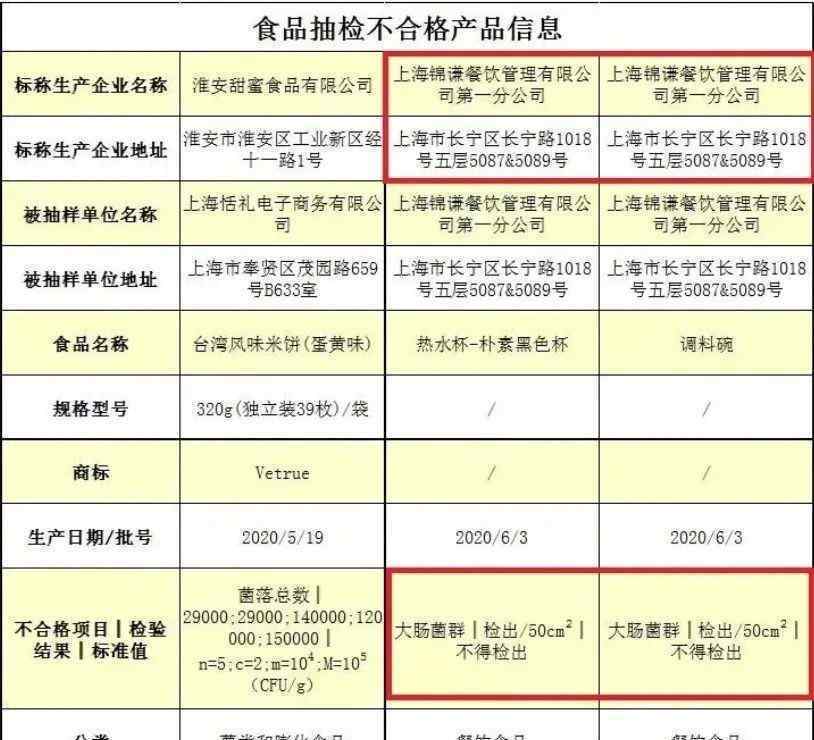有许多情况会导致计算机无法打开。以下是我们为网友总结的问题、故障排除思路和解决方法。让我们直接进入主题:
首先,按下电源按钮,没有响应
1.主板跳线位置错误
如果出现这种问题,您应该首先检查主板跳线处的接口是否正确插入。如果不确定,就把它全部拔掉,用金属物体把“电源”的两个引脚短接。如果能正常启动,先排除核心硬件的问题。
主板跳线的安装一直困扰着很多DIY用户。许多微型跳线噪音很大,安装不正确。目前市面上主板产品的跳线引脚下面都标有安装标记,插入英文就可以解决问题。
2.电源开关未打开/电源故障
其次,如果检查主板的跳线安装是否正确,机箱的开关按钮是否有故障,应该检查电源输入端的开关是否打开。如果插件和PC电源保持接通,跳线和开关完全正确,可以初步判断电源损坏或有故障。
检查电源开关和电源故障
在没有其他电源可以替代的情况下。这时,我们应该拔掉电源的所有输出插头,保持输入电源,短路绿色和黑色的电线,并尝试打开开关,看看电源风扇是否旋转和运行。如果没有,可以判断PC电源损坏。
3.机箱的启动按钮有故障
机箱的关键故障很少,但也应该消除
这种问题比较好查,当“POWER SW”引脚成功短路,可以正常导通;而且开机跳线插对了,还是无法开机,所以请检查机箱开机按钮是否有故障。比较简单的方法是将“RESET SW”跳线插入“POWER SW”引脚,如果能正常启动,就可以判断机箱的开机按钮有故障。
第二,开机后无限重启点不亮
电脑开机后无法开机,无限重启的情况一般发生在使用了几年的老主机上。但是新电脑第一次开机也会出现这种问题。这个时候要对核心硬件进行系统的调研。具体问题如下:
1.中央处理器过热
CPU长时间使用后,CPU上盖与散热器之间的导热硅脂已经烤干,会严重影响散热效率,甚至导致主机无限重启。这时候要把CPU散热器和机箱内部的灰尘清理干净,加硅脂试着重新开机,这样才能平稳运行一段时间。
旧平台应检查硅脂是否干燥
像“IVB”这样的老平台,发热量高,用了几年,盒子里面灰尘太多,导致CPU或者显卡过热,最后打不开电脑。这时候,病人全方位除尘,不仅可以“复活”你的主机,还可以在一定程度上提高整机的速度。
2.核心硬件故障
这种问题比较麻烦,也比较严重。一般CPU、主板或显卡等核心硬件出现故障,烧录后无法正常启动。此时需要不断更换相关硬件,直到启动成功。更换后可以启动哪个核心硬件是哪个部分的问题。在保修期内,我们应该尽最大努力找到售后来解决这种问题。
3.电源不足
学会看功率铭牌上的额定功率等参数
这种问题通常发生在新机器的第一次启动时。当整机的效率需求大于甚至高于PC电源的额定功率时,整机就会出现供电不足的情况,1、2秒后整机的风扇就会停止运转。再次按下电源按钮会重复这个现象。此时需要更换额定功率较大的电源产品,检查原电源是否有假标准;与故障问题相比,供电不足的问题得到了较好的解决。
三、主机启动后报警
1.记忆问题
目前开机后主板报警大多是内存问题。如果是老平台,需要拔掉内存,用橡皮擦轻轻擦金手指,然后清洗主板内存插槽;清洗后,重新插入内存以尝试启动。如果它仍然发出警报,则取出主板的BIOS按钮单元,接触金属物体并将其放电,然后将其重新插入主板以尝试在此处启动。
超过70%的启动警报与内存有关
其实这种问题在日常主持中是很常见的。在一个由多个内存组成的主机中,你也许可以通过逐个插入主板来成功引导,但是当你把它们插在一起时,就会出现定时错误等问题,所以你只能一点一点地尝试。
2.BIOS设置混乱
有时主板BIOS或系统崩溃会在非正常关机重启后引起报警。这时候还是诀窍——“扣电池”。如果电池放电插电后仍然报警,那么按照上面的“内存问题”解决。
3.显卡等硬件问题
显卡插不紧时,主板会发出“一长二短”的报警声。此时,检查显卡的PCIE插槽是否插入正确;确保报警器正确插入后仍无法启动。此时,如果您的CPU配备了集成显示器,请完全卸下独立显卡,使用主板的屏幕输出源连接显示器尝试开机。如果能正常开机进入Windows页面,就可以初步判断是显卡故障。
核心硬件故障也会导致警报
当然CPU、显卡、内存使用不当会导致主板报警,但声音不一样。“一长一短”是RAM或主板出错;“一长二短”是显卡问题,比较常见;“一长三短”是外设控制器,一般是键盘控制器问题,比较少见;一直响。这就是内存问题。
第四,开机后不能进入系统
1.硬盘设置不正确
现在很多用户用SSD+机械硬盘组装新机,也能满足速度和容量的双重要求。但新机组装、更换或添加新硬盘后,会发现开机后直接进入BIOS,而不进入Windows操作界面。
这是一个很常见的问题。这时需要先进入主板的BIOS,先在硬盘启动项第一列选择SSD固态硬盘,这样就可以先在SSD中读取系统。
检查基本输入输出系统设置中的启动项目
2.基本输入输出系统设置不正确/混乱
很多玩家会在主板BIOS中调整CPU和内存的频率、电压等参数。当用户出错时,主机无法进入Windows操作界面。此时有些机器无法点亮,机箱内风扇满载的速度不停的转动。这时,BIOS将被重置;部分主机再次进入BIOS,选择启动盘后仍然重启并返回BIOS界面。
简单的结束方法是恢复BIOS中的默认设置,可能会因为各种原因导致超频失败。我们劝网友不要当真,长期稳定的运营才是关键。
3.系统启动丢失
第三种不能进入Windows界面但可以进入BIOS的情况是SSD/硬盘崩溃。一旦系统盘出现故障,系统将找不到启动项,最终会永远回到BIOS界面。这时候需要检查你的硬盘是否有问题,更换后是否能进入操作界面。
使用中的其他常见问题
*显示器的刷新率无法提高
1.不支持导线
在电竞热潮下,很多用户都在使用刷新率为144甚至更高的显示器产品,但是在家里购买这些新产品来代替原来的显示器后,144和165Hz的刷新率是用原来的HDMI、DP等线路无法达到的,所以这个时候就不要费心了,或者把显示器盒里原来的线路拆开,连接到主机上重新启动,就可以保证一般高刷新率的实现。
2.不支持旧显卡
很多用户的显示器换成144Hz后,由于PC主机配置太旧,显卡不支持高分辨率和高刷新率,就要看旧设备是否要升级了。如果没有升级的空房间,不如重装一个全新的电竞和游戏主机。
*前端USB接口工作不正常
1.主板USB 3.0插座松动/故障
DIY主机最关键的插座是CPU的安装,要小心的放入插脚,避免歪斜。那么第二个关键可能是主板上USB 3.0插座的插入。
USB 3.0主板针脚多。虽然线连接器的插入方式比较简单,但是各机箱厂商原有的内部USB 3.0插头做工参差不齐,有的很容易插入,有的很紧。插入时,不可避免地会碰到歪斜的针脚。未来的隐患不仅仅是机箱正面的USB 3.0接口无法使用,还有主板烧得严重。
对于身边的台式电脑来说,其实相关的问题不仅仅是今天文章中提出的那些,也是基于多年的个人经验总结出来的比较常见的故障和问题,更多的问题请在文末留言给我们;我们将与您实时互动,回答您的问题。
1.《电脑电源功率不足 电脑开不了机:6大常见问题及解决方法在这》援引自互联网,旨在传递更多网络信息知识,仅代表作者本人观点,与本网站无关,侵删请联系页脚下方联系方式。
2.《电脑电源功率不足 电脑开不了机:6大常见问题及解决方法在这》仅供读者参考,本网站未对该内容进行证实,对其原创性、真实性、完整性、及时性不作任何保证。
3.文章转载时请保留本站内容来源地址,https://www.lu-xu.com/tiyu/1070944.html